电脑主机那个空连接打印机的
电脑主机与打印机的连接方式
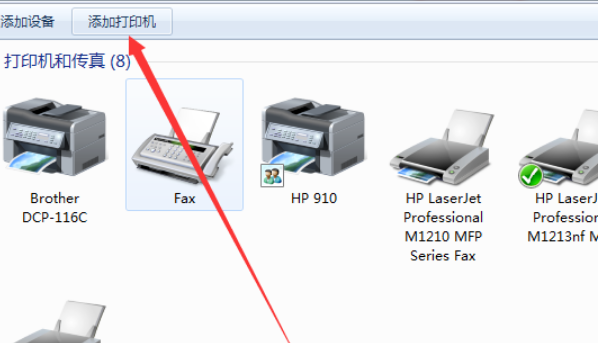
在数字化时代,电脑主机与打印机的连接已经成为我们日常工作和生活中不可或缺的一部分。为了确保打印机的正常工作,我们需要了解如何正确地将电脑主机与打印机进行连接。

一、连接前的准备

在开始连接之前,我们需要准备以下工具和设备:
- 电脑主机:确保电脑已经开启并处于正常工作状态。
- 打印机:确保打印机已经正确安装并通电。
- 连接线:通常为USB线或并口线,根据打印机和电脑主机的接口类型选择合适的连接线。
二、连接步骤
- 找到电脑主机和打印机的接口:电脑主机通常有USB或并口等接口,而打印机也有相应的接口。
- 将连接线的一端插入电脑主机的接口,另一端插入打印机的接口。
- 打开电脑,进入操作系统。此时,系统会自动检测到新连接的打印机。
- 根据系统提示,安装打印机的驱动程序。通常可以从打印机附带的驱动光盘或官方网站上下载安装。
- 安装完成后,进行测试打印,确保打印机能够正常工作。
三、常见问题及解决方法
- 连接后无法识别打印机:检查连接线是否插好,接口是否匹配,重新启动电脑和打印机后再次尝试。
- 打印质量不佳:检查墨盒或碳粉是否耗尽,进行必要的维护和清洁。
- 无法连接到无线网络打印机:确保路由器和打印机已经正确设置并处于同一网络环境中,然后进行重新连接尝试。
四、保养与维护
为了保证打印机的正常工作,我们需要定期对打印机进行保养和维护。这包括清洁打印头、检查墨盒或碳粉的剩余量、定期更新驱动程序等。此外,我们还需要注意打印机的使用环境,避免阳光直射、潮湿等不良环境对打印机造成损害。
通过以上步骤,我们可以正确地将电脑主机与打印机进行连接,并确保打印机的正常工作。在实际使用中,我们还需要注意保护设备、及时更新软件和驱动程序等,以保障我们的工作和生活更加便捷高效。






















